วิธีใช้ฟังก์ชัน text() ใน r เพื่อเพิ่มข้อความลงในพล็อต
คุณสามารถใช้ฟังก์ชัน text() เพื่อเพิ่มข้อความลงในพล็อตฐาน R
ฟังก์ชันนี้ใช้ไวยากรณ์พื้นฐานต่อไปนี้:
ข้อความ (x, y, “ข้อความของฉัน”)
ทอง:
- x, y : พิกัด (x, y) ที่ควรวางข้อความ
ตัวอย่างต่อไปนี้แสดงวิธีใช้ฟังก์ชันนี้ในทางปฏิบัติ
ตัวอย่างที่ 1: เพิ่มองค์ประกอบข้อความให้กับเส้นทาง
รหัสต่อไปนี้แสดงวิธีการใช้ text() เพื่อเพิ่มองค์ประกอบข้อความลงพล็อตที่พิกัด (x, y) ของ (5, 18):
#create data frame with values to plot df <- data. frame (x=c(1, 4, 7, 8, 8, 10), y=c(4, 9, 16, 14, 12, 20)) #create scatterplot plot(df$x, df$y) #add text element at (5, 18) text(x= 5 , y= 18 , “ this is my text ”)
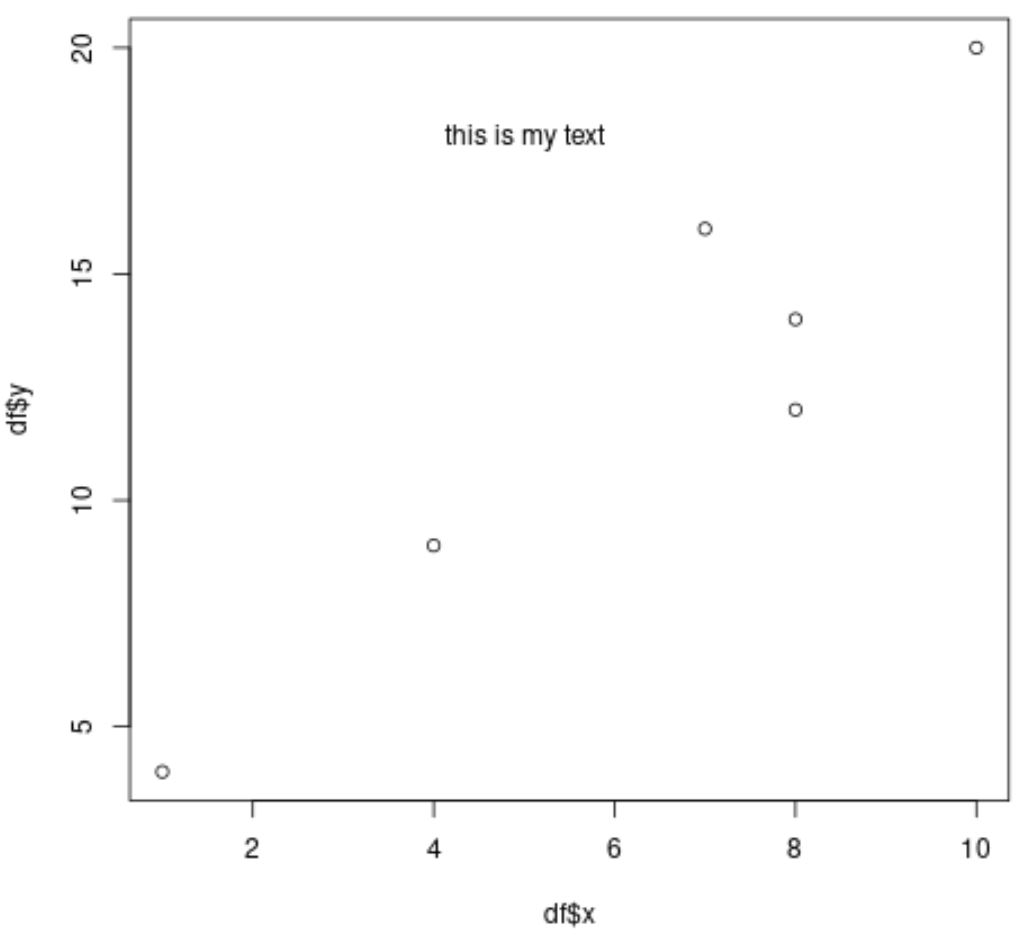
โปรดสังเกตว่าองค์ประกอบข้อความของเราได้ถูกเพิ่มเข้าไปในพิกัด (x, y) ของ (5, 18) ในโครงเรื่อง
ตัวอย่างที่ 2: เพิ่มองค์ประกอบข้อความหลายรายการให้กับเส้นทาง
หากต้องการเพิ่มองค์ประกอบข้อความหลายรายการลงในพล็อต เราสามารถใช้ฟังก์ชัน text() หลายรายการได้:
#create data frame with values to plot df <- data. frame (x=c(1, 4, 7, 8, 8, 10), y=c(4, 9, 16, 14, 12, 20)) #create scatterplot plot(df$x, df$y) #add text elements text(x= 5 , y= 18 , “ first text ”) text(x= 5 , y= 10 , “ second text ”) text(x= 5 , y= 5 , “ third text ”)
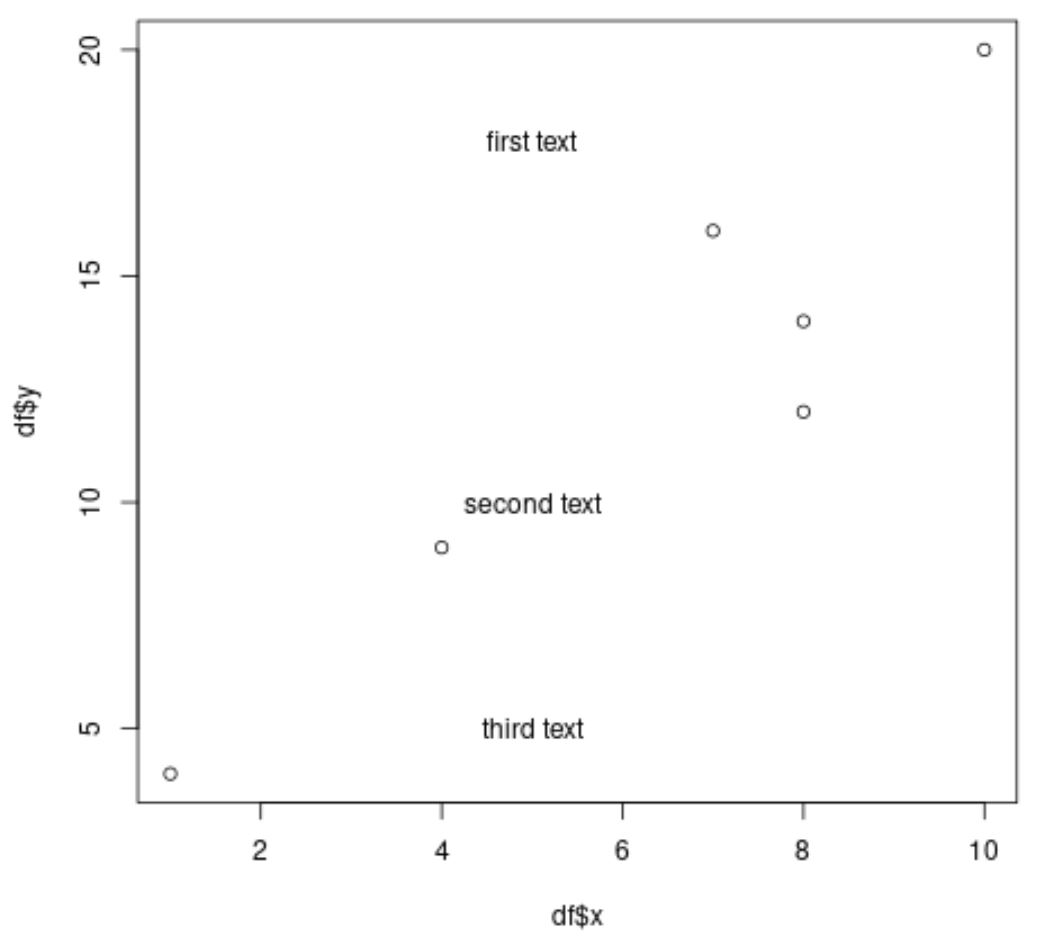
โปรดสังเกตว่ามีการเพิ่มองค์ประกอบข้อความสามรายการลงในพล็อต โดยแต่ละรายการอยู่ที่พิกัด (x, y) ที่เราระบุ
ตัวอย่างที่ 3: ปรับแต่งองค์ประกอบข้อความในโครงเรื่อง
เราสามารถใช้อาร์กิวเมนต์ cex , col และ ฟอนต์ เพื่อปรับแต่งขนาด สี และรูปแบบฟอนต์ขององค์ประกอบข้อความในโครงเรื่อง ตามลำดับ:
#create data frame with values to plot df <- data. frame (x=c(1, 4, 7, 8, 8, 10), y=c(4, 9, 16, 14, 12, 20)) #create scatterplot plot(df$x, df$y) #add text elements with custom appearance text(x= 5 , y= 18 , " first text ", col=' red ') text(x= 5 , y= 10 , " second text ", col=' blue ', cex= 3 ) text(x= 5 , y= 5 , " third text ", col=' green ', cex= 5 , font= 3 )
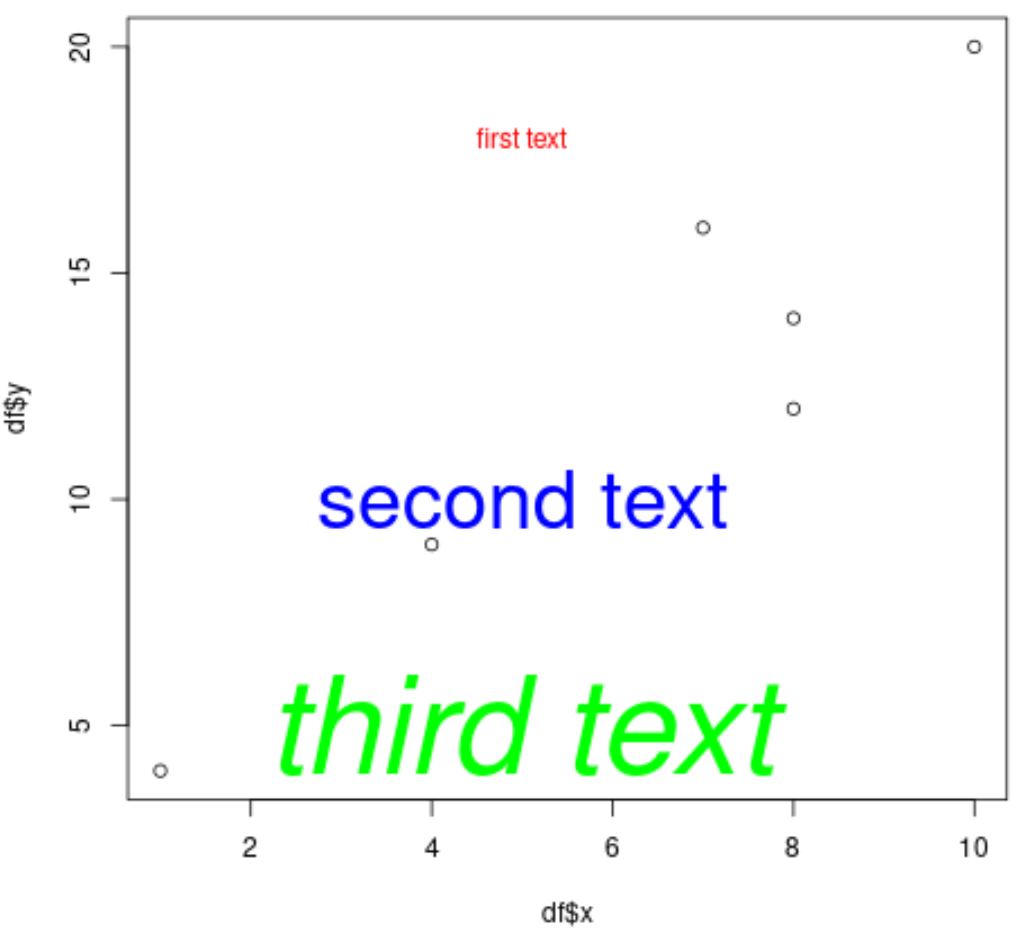
โปรดทราบว่าองค์ประกอบข้อความทั้งสามองค์ประกอบมีลักษณะที่กำหนดเอง
โปรดทราบว่าอาร์กิวเมนต์ ฟอนต์ ใช้ค่าที่เป็นไปได้สี่ค่า:
- 1 : ธรรมดา
- 2 : อ้วน
- 3 : ตัวเอียง
- 4 : ตัวหนา-ตัวเอียง
เนื่องจากเราระบุ font=3 สำหรับองค์ประกอบข้อความที่สามของเรา แบบอักษรจึงมีตัวเอียง
ตัวอย่างที่ 4: เพิ่มป้ายกำกับข้อความลงในแต่ละจุดเส้นทาง
เราสามารถใช้อาร์กิวเมนต์ ของป้ายกำกับ เพื่อเพิ่มป้ายกำกับข้อความลงในแต่ละจุดบนโครงเรื่อง:
#create data frame with values to plot df <- data. frame (teams=c('A', 'B', 'C', 'D', 'E', 'F'), x=c(1, 4, 7, 8, 8, 10), y=c(4, 9, 16, 14, 12, 20)) #create scatterplot plot(df$x, df$y) #add text label to each point in plot text(df$x, df$y, labels=df$teams, pos= 4 )
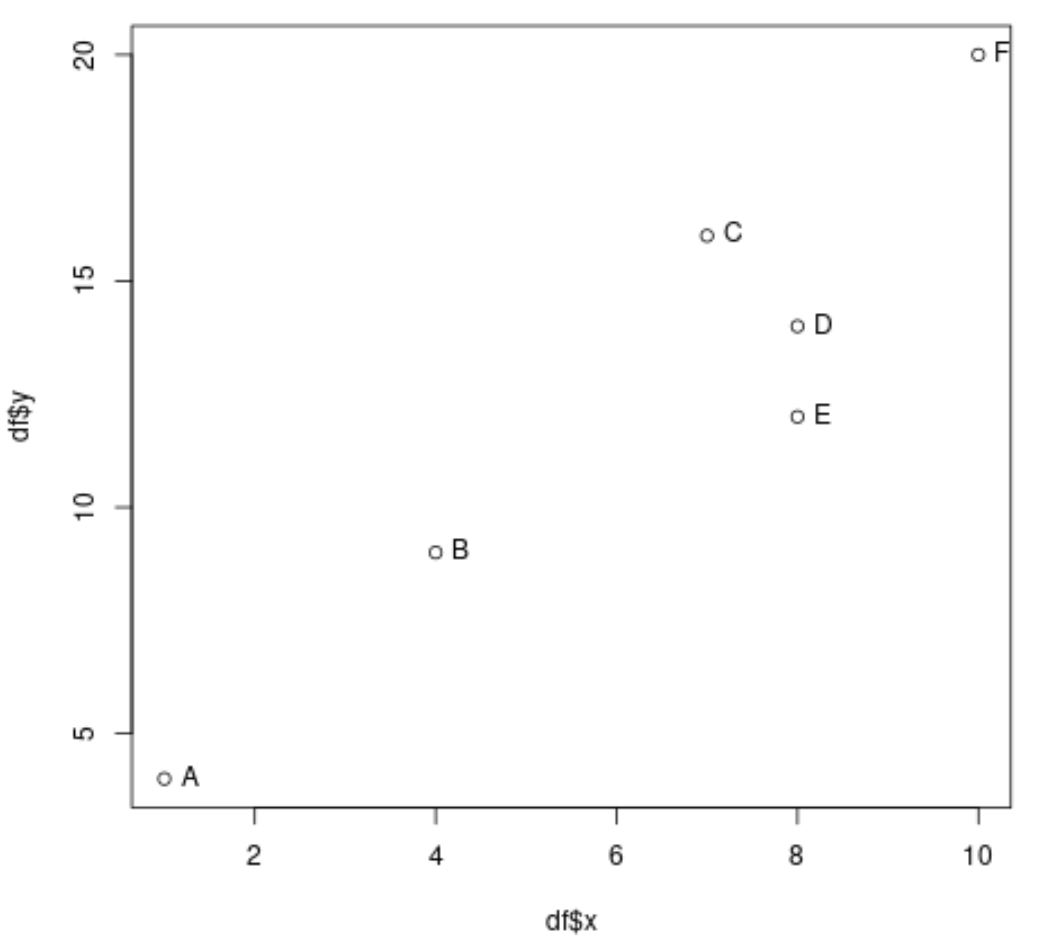
โปรดสังเกตว่าแต่ละจุดบนโครงเรื่องตอนนี้มีป้ายกำกับข้อความ
โปรดทราบด้วยว่าอาร์กิวเมนต์ pos ควบคุมตำแหน่งที่ป้ายข้อความถูกวางโดยสัมพันธ์กับจุด และรับค่าที่เป็นไปได้สี่ค่า:
- 1 : ใต้ข้อความ
- 2 : ทางด้านซ้ายของข้อความ
- 3 : เหนือข้อความ
- 4 : กฎหมายข้อความ
เนื่องจากเราระบุ pos=4 แต่ละป้ายข้อความจะถูกวางไว้ทางด้านขวาของจุดลงจุด
แหล่งข้อมูลเพิ่มเติม
บทช่วยสอนต่อไปนี้จะอธิบายวิธีใช้ฟังก์ชันทั่วไปอื่นๆ ใน R:
วิธีใช้ฟังก์ชัน paste และ paste0 ใน R
วิธีใช้ฟังก์ชันแทนที่() ใน R
วิธีใช้ฟังก์ชัน View() ใน R